Hướng Dẫn Thuê Cloud GPU Theo Giờ Trên ThueGPU.vn
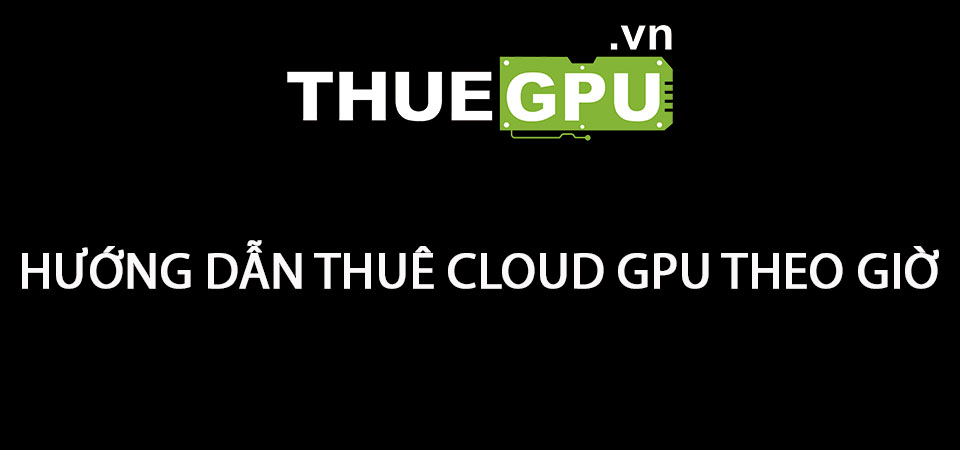
Hướng Dẫn Thuê Cloud GPU Theo Giờ Trên ThueGPU.vn
Trong bối cảnh các ứng dụng trí tuệ nhân tạo (AI), học sâu (Deep Learning) và các tác vụ tính toán hiệu năng cao (HPC) ngày càng phát triển, nhu cầu sử dụng GPU để xử lý các tác vụ phức tạp đã trở thành một yếu tố thiết yếu. Tuy nhiên, không phải lúc nào doanh nghiệp hay cá nhân cũng có thể đầu tư vào hệ thống GPU đắt tiền. Giải pháp hiệu quả là sử dụng dịch vụ thuê Cloud GPU theo giờ trên các nền tảng uy tín như ThueGPU.vn. Dưới đây là hướng dẫn chi tiết về cách thuê Cloud GPU theo giờ trên ThueGPU.vn.
1. Bước 1: Truy cập website ThueGPU.vn
Để bắt đầu quá trình thuê GPU theo giờ, trước tiên bạn cần truy cập vào trang chủ của ThueGPU.vn. Trên giao diện chính của trang web, bạn sẽ thấy các dịch vụ liên quan đến thuê Cloud GPU, các loại máy chủ GPU sẵn có và mức giá thuê.
2. Bước 2: Đăng ký tài khoản hoặc đăng nhập

(giao diện trang chủ ThueGPU.vn)
Nếu bạn chưa có tài khoản, hãy tạo một tài khoản mới bằng cách nhấp vào mục Đăng ký và điền thông tin cần thiết như email, tên đăng nhập và mật khẩu. Nếu bạn đã có tài khoản, chỉ cần nhấp vào mục Đăng nhập để vào hệ thống.
- Tạo tài khoản: Thao tác này giúp bạn quản lý việc thuê GPU dễ dàng hơn, theo dõi thời gian thuê và chi phí. ( Link đăng ký )
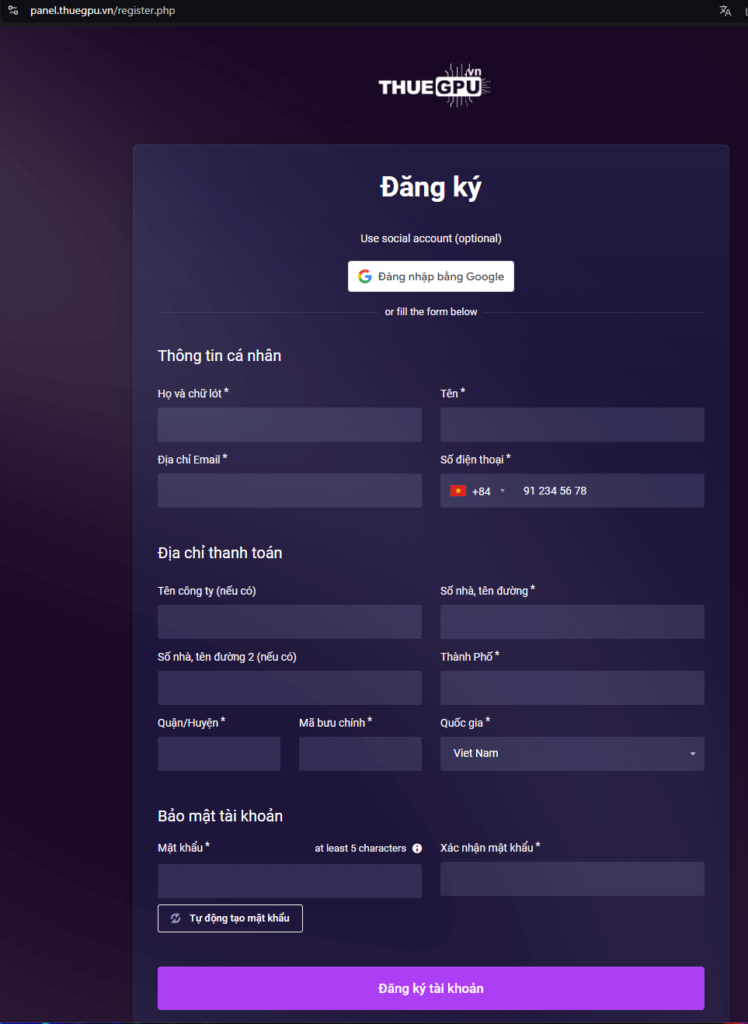
( giao diện trang đăng ký tài khoản của ThueGPU.vn)
- Đăng nhập: Sử dụng tài khoản đã đăng ký để truy cập vào các tính năng quản lý dịch vụ. ( link đăng nhập )
3. Bước 3: Nạp tiền vào tài khoản trả trước để có thể thuê CloudGPU theo giờ. ( link nạp tiền )

( giao diện trang nạp tiền vào tài khoản trả trước để có thể Thuê Cloud GPU theo giờ )
- Nạp tiền: Bạn có thể nạp tối thiêu 100.000đ
- Thanh toán: Thanh toán hoàn toàn tự động qua quét mã QR hoặc chuyển khoản từ bất kỳ tài khoản ngân hàng nào ( Lưu ý ghi rõ nội dụng yêu cầu khi thanh toán ).
4. Bước 4: Chọn dịch vụ Thuê GPU/h (link thuê cloud GPU ) – Bạn chỉ vào được link khi đã đăng nhập tài khoản.

( thanh menu của panel.thuegpu.vn bạn chọn phần Thuê GPU/h)
- Bạn vào phần tài chính: Bấm vào phần chuyển số dư. Và nhập số dư từ tài khoản trả trước sang số dư Cloud

( giao diện mục tài chính của thuê gpu/h)

( giao diện trang chuyển đổi tiền từ tài khoản website sang tài khoản cloud)
Sau khi đã chuyển tiền từ tài khoản web sang tài khoản cloud, bạn sẽ thấy danh sách các Cloud GPU sẵn có để thuê theo giờ và các máy chủ đang trống. ThueGPU.vn cung cấp nhiều loại GPU khác nhau, phù hợp cho các ứng dụng AI, Deep Learning, và HPC như:
- NVIDIA RTX 3090
- NVIDIA Tesla P40
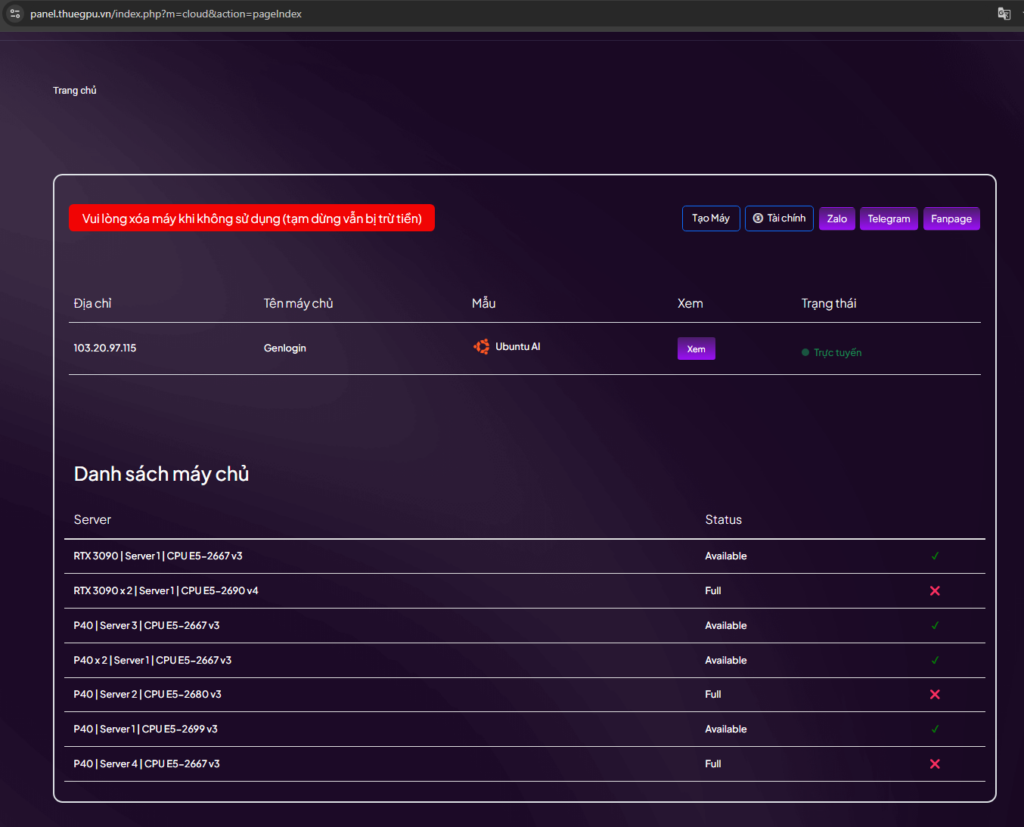
( giao diện trang quản lý máy chủ khi mới vào panel thuê theo giờ, bạn có thể xem được máy nào đang trống và máy nào full)
5. Bước 5: Tạo Cloud GPU, và sử dụng
- Bạn bấm tạo máy: Sẽ hiển thị như panel bên dưới.
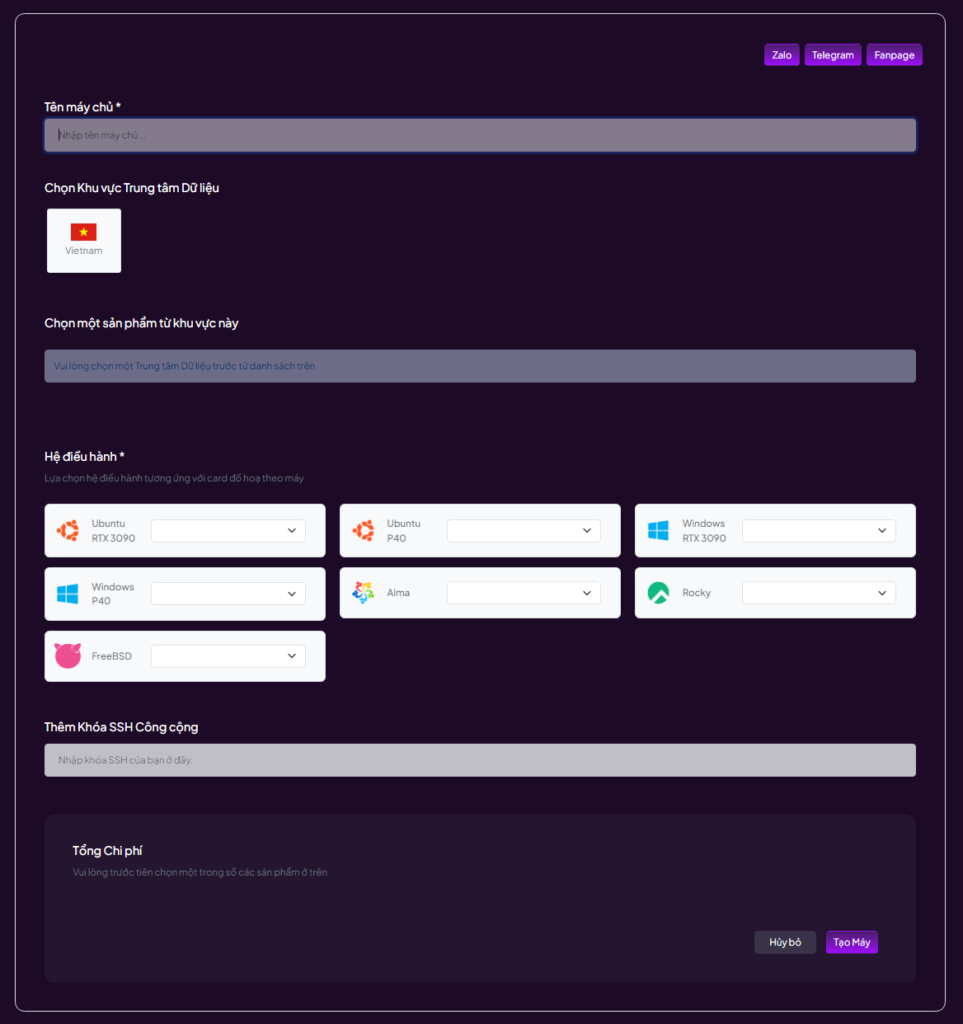
(Panel tạo máy chủ Cloud GPU )
Sau khi chọn tạo máy bạn sẽ hiện ra giao diện tương tự.như hình ảnh trên
- Tên máy chủ: Tên nhận diện của máy chủ.
- Chọn khu vực: Chọn khu vực Việt Nam.
- Chọn hệ điều hành: Chọn hệ điều hành tương ứng với card GPU của máy. Ví dụ bạn cần cài đặt Ubuntu cho máy có card P40 hãy chọn như hình bên dưới.
- Khóa SSH: Các bạn không cần điền dòng này.

(Chọn như trên để thuê máy chủ với Gpu P40 24gb, hệ điều hành Ubuntu với chi phí 8.000đ/h)
Tiếp theo, bạn bấm tạo máy. Là đã hoàn tất quá trình tạo máy chủ Cloud GPU, bạn có thể đợi trong vòng vài phút để máy có thể tạo xong.
5. Bước 5: Kết nối với máy chủ và quản lý máy chủ, sử dụng máy chủ thuê cloud gpu theo giờ.

(Panel hiển thị cloud gpu đang thuê)
- Quản lý máy: Sau khi tạo máy xong máy sẽ hiện trên panel của trang chủ phần Thue GPU/h ( như hình trên )
- Thông tin máy chủ: Bạn click và xem máy, sẽ có thông tin chi tiết về máy chủ của mình đang thuê. ( hình bên dưới)
- Kết nối với máy chủ: Nếu OS là windows bạn có thể sử dụng Remote Desktop có sẵn trên windows, hoặc tải về từ Appstore, nếu hệ điều hành là Ubuntu bạn có thể sử dụng các phần mềm ssh ví dụ như Putty, Bitvise …
- Thanh toán tiền: Ngay sau khi bạn tạo máy, hệ thống sẽ tự động trừ số tiền tương ứng với 1 giờ thuê, và sau 60 phút sẽ trừ tiếp giờ tiếp theo.

(Panel thông tin máy chủ GPU đang thuê)
6. Bước 6: Xóa máy và hoàn thành việc thuê máy chủ Cloud GPU.
Sau khi hoàn tất việc sử dụng bạn phải xóa máy bằng Icon thùng rác cạnh tên máy chủ phía trên bên trái panel quản lý máy và hệ thống sẽ không trừ tiền. Nếu bạn tạm dừng thì vẫn bị trừ tiền.
7. Lưu ý: Kết thúc phiên thuê và thanh lý
- Lựa chọn đúng hệ điều hành: Mỗi card GPU có đi kèm 2 os là windows và Ubuntu, bạn để ý và lựa chọn đúng với OS của card để máy có thể thiết lập thành công.
- Xóa máy khi sử dụng xong: Cần phải xóa máy để tránh bị trừ tiền khi bạn không sử dụng. Tạm dừng máy vẫn bị tính tiền.
- Duy trì số dư Cloud: Số dư cloud sẽ được trừ theo thời gian bạn thuê sau mỗi 60p, vì vậy hãy lưu ý số dư để duy trì máy cloud GPU nếu bạn vẫn đang sử dụng. Máy sẽ tự động xóa và không thể khôi phục khi tài khoản cloud của bạn ko đủ duy trì.
- Nếu bạn lười: Bạn có thể xem video dưới đây để có thể xem full trực quan hơn về hướng dẫn thuê cloud gpu theo giờ
( full video hướng dẫn thuê cloud gpu theo giờ )
Tại sao nên thuê Cloud GPU theo giờ trên ThueGPU.vn?
1. Tiết kiệm chi phí
Thay vì đầu tư vào các hệ thống phần cứng đắt tiền, bạn chỉ cần trả phí cho thời gian sử dụng. Điều này giúp giảm thiểu chi phí đáng kể cho các doanh nghiệp và cá nhân.
2. Linh hoạt trong lựa chọn GPU
ThueGPU.vn cung cấp nhiều loại GPU khác nhau, từ NVIDIA RTX 3090 đến NVIDIA TESLA P40, giúp bạn dễ dàng lựa chọn tùy theo nhu cầu và loại dự án.
3. Hỗ trợ kỹ thuật chuyên nghiệp
Với đội ngũ hỗ trợ kỹ thuật luôn sẵn sàng, bạn có thể yên tâm rằng bất kỳ vấn đề kỹ thuật nào cũng sẽ được giải quyết kịp thời, giúp bạn tập trung vào dự án mà không lo về vấn đề phần cứng.
Kết luận
Việc thuê Cloud GPU theo giờ trên ThueGPU.vn là một giải pháp hoàn hảo cho các dự án AI, Deep Learning, và HPC. Với quy trình thuê dễ dàng, nhiều tùy chọn GPU và chi phí linh hoạt, ThueGPU.vn mang lại hiệu suất và sự tiện lợi cho người dùng. Hãy truy cập ThueGPU.vn ngay hôm nay để trải nghiệm dịch vụ và tối ưu hóa dự án của bạn.